Saate võrgusolekuteabe käsitsi määrata, et määrata, kuidas või kas soovite, et inimesed saaksid teiega ühendust võtta. Vaikimisi põhineb teie olek Microsofti Outlooki kalender. Näiteks kui koosolek on praegu ajastatud Outlook, kuvatakse teie olek Microsoft Lync 2010 suhtlustarkvaras olekuna "Koosolekul".
Kui teil on käimas audio- või videokõne, kuvatakse teie võrgusolekuteabe tähis punasena, olekuna Hõivatud ja teie olekuks kuvatakse teade "Kõnes". Osa teie võrgusolekuteabest võib sisaldada isiklikku märkust, mis kuvatakse teie kontaktiloendis , teie kontaktikaardil ja teie kontaktide tegevuste kanalis.
Selle artikli teemad
Võrgusolekurežiimi muutmine
Võrgusolekuteabe muutmiseks tehke järgmist.
-
Klõpsake Lynci põhiakna ülaosas oma nime all olekumenüüd.
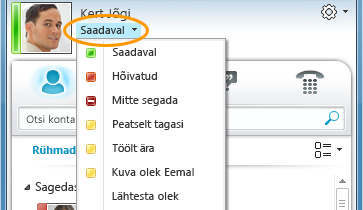
-
Klõpsake ripploendis soovitud olekut. Määratud oleku taastamiseks ja lync 2010 automaatselt oleku värskendamiseks klõpsake nuppu Lähtesta olek.
Võrgusolekuteabe suvandite määramise kohta leiate lisateavet teemast Võrgusolekuteabele juurdepääsu reguleerimine.
Sobiva oleku valimine
Veenduge, et määrate oma olekuks sobiva oleku. Järgmises tabelis kirjeldatakse iga võrgusolekuteavet, mida teised inimesed võivad teie jaoks näha, mida iga olek tähendab ja milliseid saate ise määrata.
|
Kohalviibimise olek |
Kirjeldus |
Oleku määramise viis |
|
|
Olete võrgus ja suhtlemiseks saadaval. |
Lync määrab selle oleku siis, kui kasutate arvutit. Selle oleku saate määrata ka siis, kui soovite teistele kasutajatele teada anda, et olete kontoris vaatamata sellele, kui teie arvuti on jõudeolekus. |
|
|
Olete hõivatud ja ei soovi, et teid segataks. |
Lync määrab selle oleku siis, kui teil on vastavalt Outlooki kalender kohtumine. Saate valida selle oleku ka rippmenüüst. |
|
|
Teil on parajasti käsil Lynci kõne (kahe osalejaga tavakõne) ning te ei soovi, et teid segataks. |
Lync määrab selle oleku siis, kui osalete Lynci kõnes. |
|
|
Olete koosolekul ega soovi, et teid segataks. |
Lync määrab selle oleku siis, kui osalete Lynci võrgukoosolekul või kui olete oma Outlook kalendri järgi koosolekul. |
|
|
Osalete Lynci konverentskõnes (Heliga Lynci koosolek) ega soovi, et teid segataks. |
Lync määrab selle oleku siis, kui osalete Lynci konverentskõnes. |
|
|
Te ei soovi, et teid segataks, ja teile kuvatakse ainult töörühma liikmete vestluskutsed. |
Selle oleku saate valida rippnoole abil. |
|
|
Lähete mõneks ajaks arvutist eemale. |
Selle oleku saate valida rippnoole abil. |
|
|
Olete sisse logitud, kuid teie arvuti on olnud jõudeolekus või olete teatud aja jooksul arvutist eemal olnud. |
Lync määrab teie olekuks Passiivne, kui arvuti on olnud jõudeolekus viis minutit, ja oleku eemalolekuks, kui teie olek on olnud viis minutit passiivne. (Nende vaikeväärtuste muutmiseks klõpsake nuppu Nupp Suvandid |
|
|
Te ei tööta ega ole suhtlemiseks saadaval. |
Selle oleku saate valida rippnoole abil. |
|
|
Te pole sisse logitud. Inimestele, kelle jaoks olete oma võrgusoleku kuvamise blokeerinud, kuvatakse teie olekuks Võrgust väljas. |
Lync määrab selle oleku siis, kui logite arvutist välja. |
|
|
Teie võrgusolekuteave pole teada. |
See olek võidakse kuvada kontaktidele, kes ei kasuta kiirsõnumsideprogrammina Lynci. |
Märkus.: Kui lülitate Outlook sisse kontorist väljasoleku teatise, kuvatakse Outlook kirjutatav märkus ka Lyncis ja kohalolekuteabe kõrval kuvatakse punane täht või tärn.
Olenevalt sellest, milline privaatsussuhe on kontaktil, näeb ta teie kohta erinevat võrgusolekuteavet. Lisateavet privaatsussuhete määramise kohta leiate teemast Võrgusolekuteabele juurdepääsu reguleerimine.
Isikliku märkme lisamine ja vaatamine
Kohalolekuolekud on Lyncis eelseadistatud ja neid ei saa kohandada ega lisada. Kui soovite aga anda kontaktidele üksikasjalikumat teavet selle kohta, kus te parajasti olete või mida teete, saate Lynci põhiakna ülaservas kirjutada isikliku märkuse (nt "Töötan kodust"). Märkus kuvatakse koos teie kontaktikaardiga ja soovi korral kontaktide tegevuste kanaliga.
Kui märge on pikk, võidakse see kuvada äralõigatuna. Selle laiendamiseks tehke ühte järgmistest.
-
Klõpsake kontaktiloendis nupu Helista all olevat allanoolt.
-
Osutage kontaktikaardil märkmele.
Isikliku märkuse keelamiseks tühjendage märge, et see oleks tühi.
Kontorist väljasoleku teatise lisamine või kustutamine
Kui teie Lynci konto on sünkroonitud Outlook kalendriga, kuvatakse kontorist väljasoleku teade Lyncis isikliku märkusena iga kord, kui lülitate Outlook sisse kontorist väljasoleku teatise. Näiteks kui kavatsete puhkusele minna, häälestage kontorist väljasoleku teatis Outlook, mis näitab, et olete puhkusel (ja muu teave, näiteks kuupäevad, ja kui vaatate meilisõnumeid). Seejärel lisatakse see teatis teie kontaktikaardile, mis kuvatakse teie kontaktidele. Puhkuselt naasmisel ärge unustage kontorist väljasoleku teatist välja lülitada.
Teatise sisselülitamiseks Outlook tehke järgmist.
-
Klõpsake Outlook menüüd Fail, nuppu Automaatvastused, käsku Saada automaatvastused ja kirjutage kontorist väljasoleku sõnum ning ajastage see kuvamiseks.
Teatise väljalülitamiseks Outlook ja seega sõnumi Lynci kuvalt eemaldamiseks tehke järgmist.
-
Klõpsake Outlookis menüüd Fail ja seejärel paanil Automaatvastused nuppu Lülita välja. (Teate Lynci kuvalt kadumiseks võib kuluda kuni 30 minutit.)
Lynci ja Outlook kontode sünkroonimiseks tehke järgmist.
-
Klõpsake Lynci põhiaknas nuppu Suvandid.
-
Klõpsake kategooriat Isiklik.
-
Märkige ruut Värskenda mu kalendriteabe põhjal minu kohalolekuteavet.
-
Lynci ja Outlook kontode sünkroonimiseks märkige ruut Kuva minu Office teave kontaktidele, kes kasutavad privaatsussuhteid Sõbrad ja pere, Töörühm ja Kolleegid. (Tühjendage ruut, et neid ei sünkroonita.)

















